Excel: как удалить символы после дефиса
Вы можете использовать следующую формулу в Excel для удаления символов после дефиса в ячейке:
=TEXTBEFORE( A2 , "-")
Эта конкретная формула удаляет все символы после дефиса (включая дефис) из ячейки A2 .
Следующий пример показывает, как использовать эту формулу на практике.
Пример. Удаление символов после дефиса в Excel
Предположим, у нас есть следующий набор данных в Excel, содержащий выражение, классифицирующее различные команды НБА как элитные, великие, хорошие или плохие:
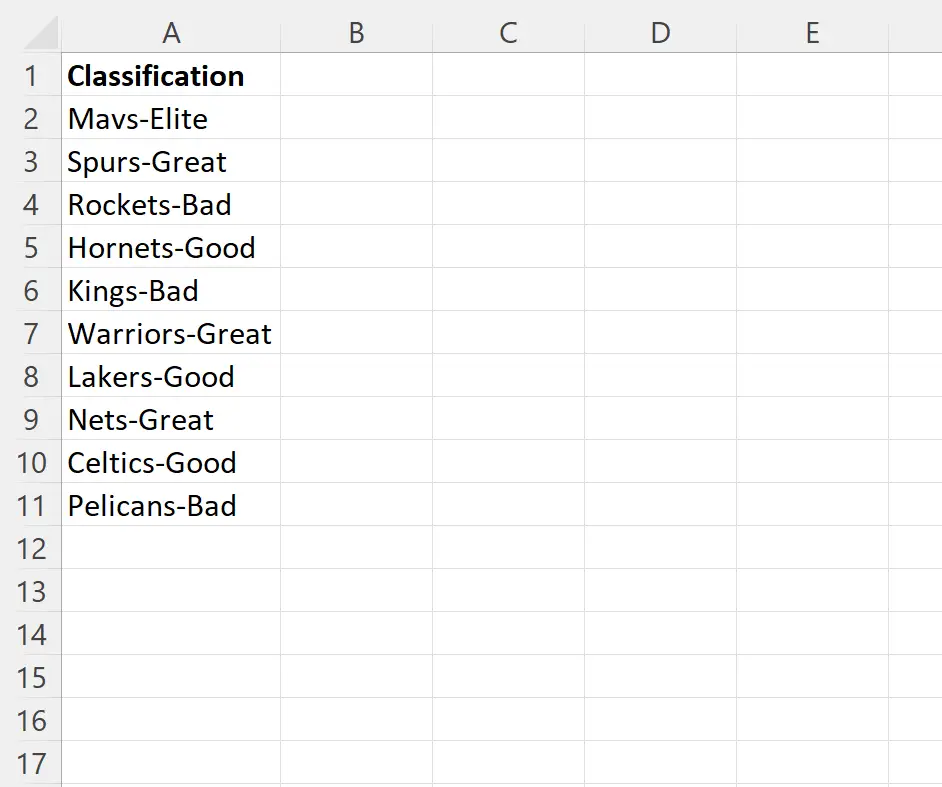
Предположим, мы хотим удалить все символы после дефиса (включая дефис) из каждой ячейки столбца А.
Для этого мы можем ввести следующую формулу в ячейку B2 :
=TEXTBEFORE( A2 , "-")
Затем мы можем щелкнуть и перетащить эту формулу в каждую оставшуюся ячейку в столбце B:
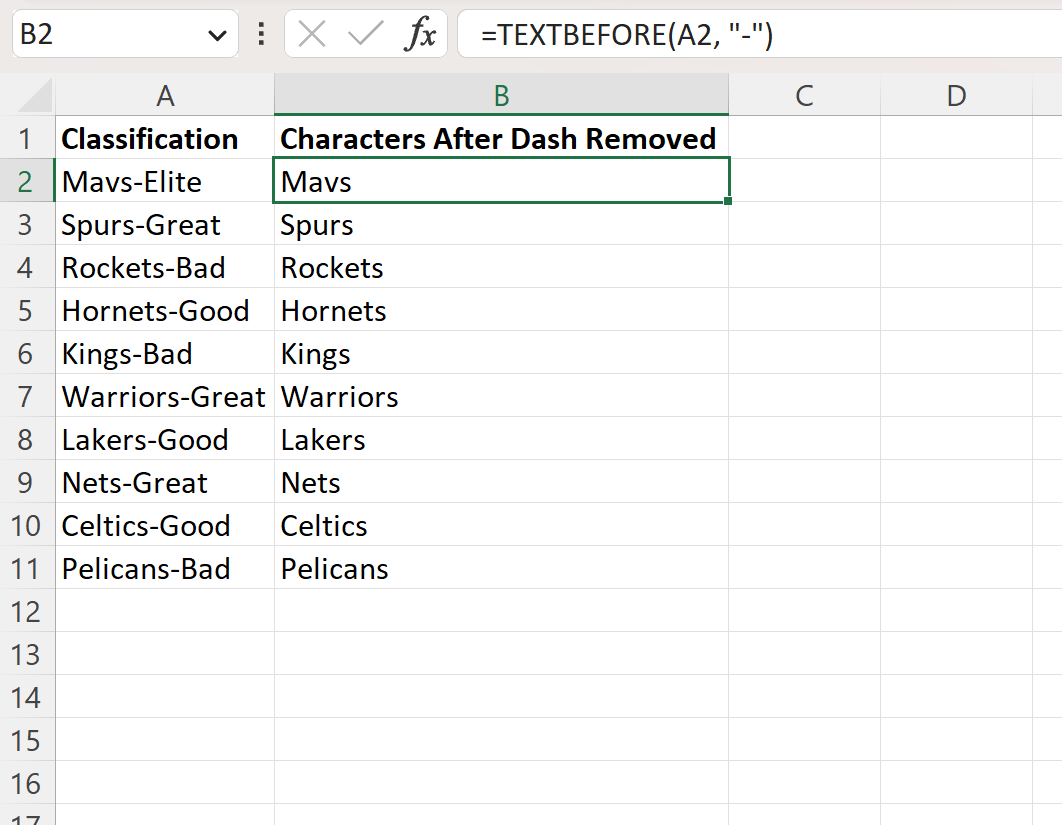
Столбец B содержит текст из столбца A, при этом весь текст после дефиса (включая дефис) удален.
Бонус: удаление символов после второго тире
Если у вас есть ячейка с несколькими дефисами и вы хотите удалить символы после n-го дефиса, вы можете указать значение n в качестве третьего аргумента функции TEXTBEFORE .
Например, вы можете использовать следующую формулу для удаления всех символов после второго дефиса в ячейке:
=TEXTBEFORE( A2 , "-", 2)
На следующем снимке экрана показано, как использовать эту формулу на практике:
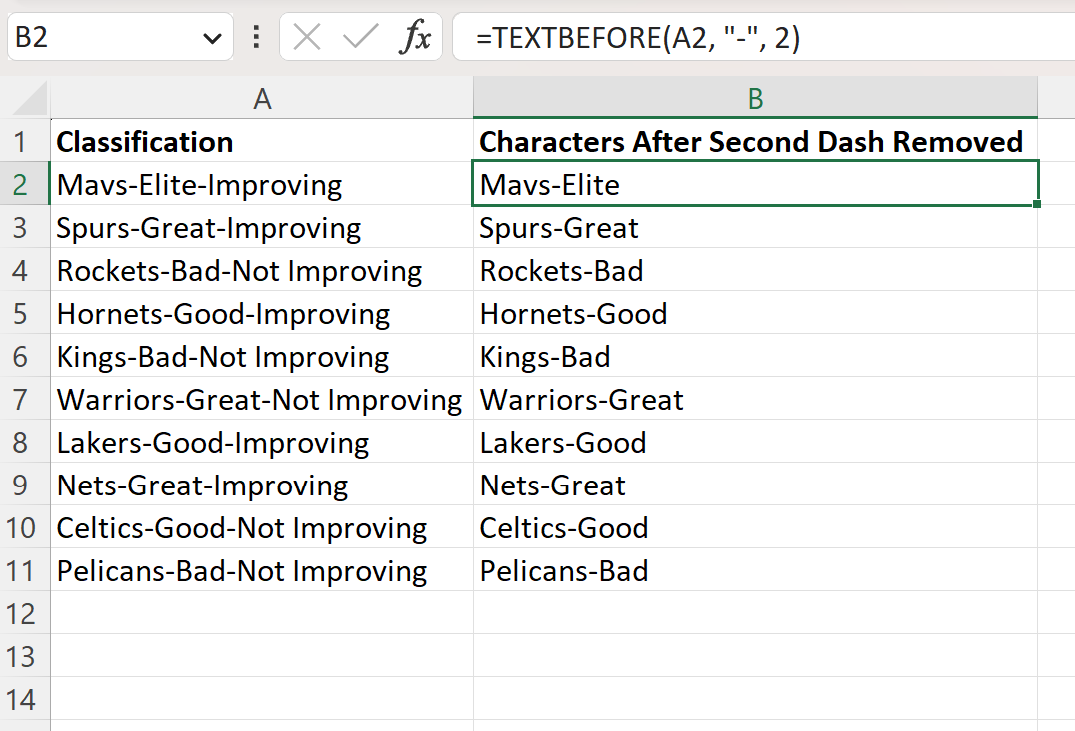
Столбец B содержит текст из столбца A, при этом весь текст после второго дефиса удален.
Примечание . Полную документацию по функции TEXTBEFORE в Excel можно найти здесь .
Дополнительные ресурсы
В следующих руководствах объясняется, как выполнять другие распространенные задачи в Excel:
Excel: как удалить определенный текст из ячеек
Excel: как удалить специальные символы
Excel: как вставить символ в строку